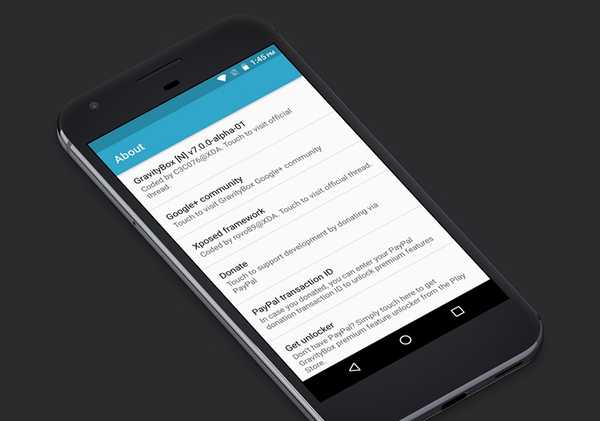
Simon Gallagher
0
3549
145
Hvis du er en kraftig Android-bruker, må du sikkert ha brukt Xposed Framework og den omfattende listen over moduler for å tilpasse enheten din. En slik modul er GravityBox. Antagelig, en av de beste Xposed-modulene laget til dags dato, GravityBox tilbyr en mengde tilpasningsfunksjoner under panseret som lar deg ta full kontroll over enheten. Dessverre krever GravityBox at Xposed Framework skal fungere, som ikke var tilgjengelig på Android Nougat-enheter før nylig. Nå som Xposed er blitt portert til Android Nougat, har GravityBox blitt oppdatert for å støtte Android Nougat også. Hvis enheten din kjører Android Nougat og du ønsker å installere GravityBox for å tilpasse enheten din, kan du lese videre mens vi diskuterer hvordan du installerer GravityBox på din Android Nougat-enhet.
Installer GravityBox på Android Nougat
Merk: Før vi begynner, må du forsikre deg om at enheten din har Xposed Framework installert. Du kan sjekke guiden vår om hvordan du installerer Xposed Framework på Android Nougat-enheter for det samme. Vær også oppmerksom på at GravityBox skal fungere på AOSP eller aksjebaserte ROM-er. Det er muligens ikke kompatibelt med ROM-er som er sterkt modded av produsentene.
- For å starte, aktiverer Ukjente kilder på enheten din for å tillate installasjon av tredjepartsapper. For å gjøre dette, åpne Android-innstillinger og gå over til "Sikkerhet" alternativ. Når du er der, aktiverer du vekslingen ved siden av "Ukjente kilder".
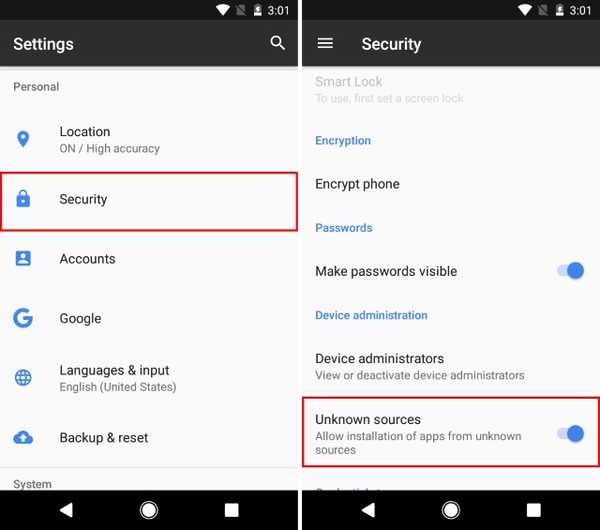
- Last ned GravityBox APK fil for Android 7.0 Nougat herfra og installer den.
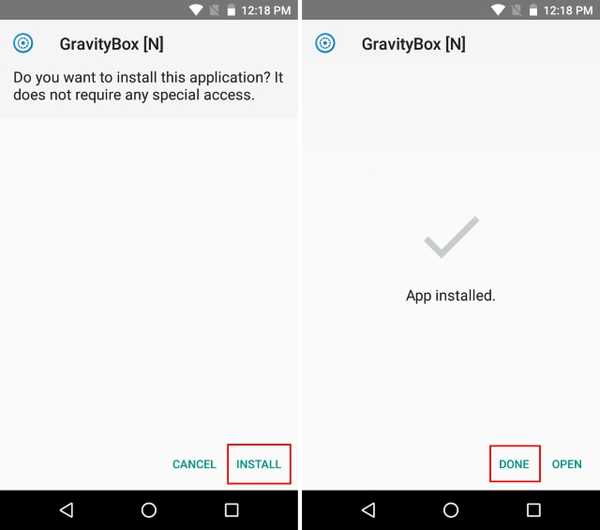
- Etter at du har installert appen, vil du få et varsel fra Xposed Installer om “Xposed module er ikke aktivert ennå”. Bare trykk på det for å gå over til moduldelen av Xposed, og merk av i ruten ved siden av GravityBox. Når du har gjort det, start enheten på nytt for å aktivere GravityBox.
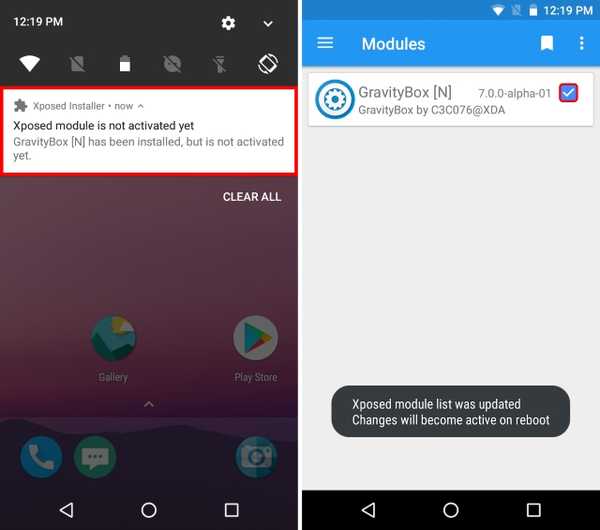
- Når enheten din er startet på nytt, åpner du GravityBox-appen og gi den nødvendige tillatelser for å sikre riktig bruk av modulen. Du vil også få en advarsel som sier at GravityBox bare skal brukes på umodifiserte Android-enheter. Bare trykk på "Ok jeg forstår." å fortsette.
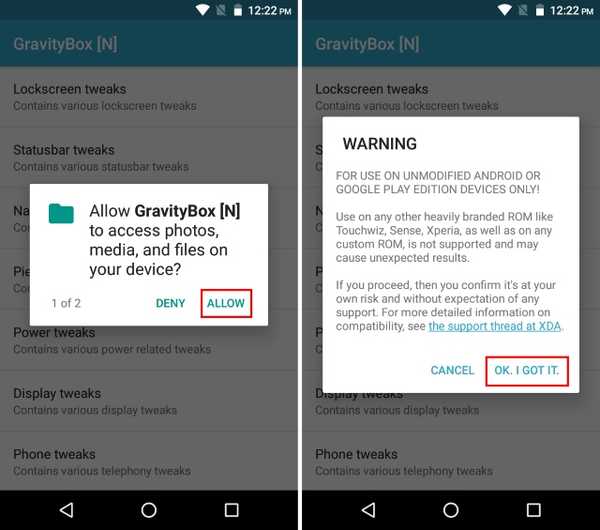
- Og det er det. GravityBox er nå installert på enheten din. Gå foran og finpusse hjertet ditt ved hjelp av GravityBox.
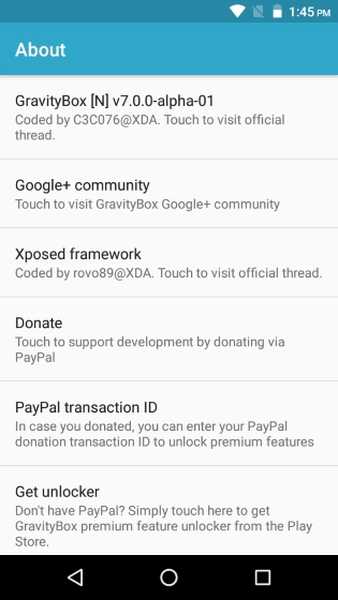
Bruker GravityBox på Android Nougat
GravityBox tilbyr massevis av funksjoner for Android-systemet, som ellers finnes i tilpassede ROM-er. Som sådan er grensesnittet til GravityBox i Nougat likt de tidligere versjonene, og opprettholder den samme listedesignen med en mengde tweaks.
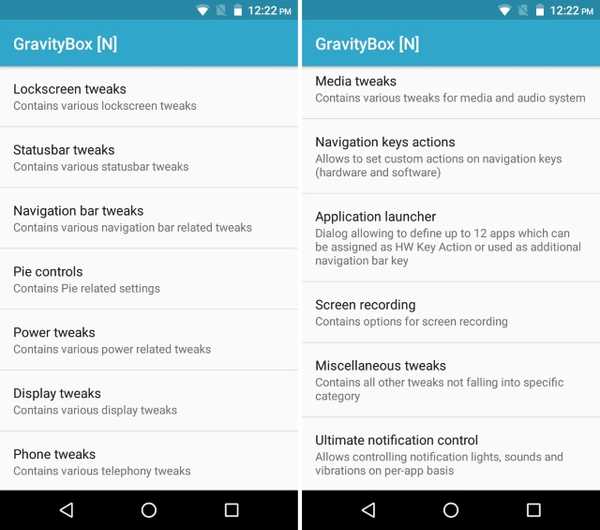
Ved hjelp av denne modulen kan du gjøre det finpusse låseskjermen, statuslinjen, navigasjonslinjen, skjerminnstillinger, samtaleinnstillinger og mye mer. Det lar deg også legge Pie-kontroller til enheten din, samt aktivere skjermopptak. Mens de fleste funksjonene er de samme som i Marshmallow-versjonen, er her endringene i den nye Nougat-versjonen.
SE OGSÅ: Slik legger du til lysstyrke-glidebryteren på statuslinjen i Android
Installer GravityBox på din Android Nougat-enhet
GravityBox er sannsynligvis en av de mest etterspurte modulene for Xposed Framework. Heldigvis har den nå blitt portert til Android Nougat-enheter. Hvis du er en fan av GravityBox og bruker en enhet som rokker med Android Nougat, skal guiden vår hjelpe deg med å glede deg over en av de beste Xposed-modulene som noen gang er opprettet på enheten din. Fortell oss om favoritten din til GravityBox, og hvorfor du elsker den i kommentarfeltet nedenfor.















